Hur sorterar eller filtrerar man data genom genomstrykning i Excel?
I Excel formaterar vi ofta data med genomstrykning för att indikera att objekten inte längre behövs. Och ibland måste vi filtrera eller sortera de data som innehåller genomstrykningen så att vi snabbt kan hantera dessa rader. Finns det några snabba knep för oss att sortera eller filtrera informationen genom genomstrykning?
Sortera eller filtrera data efter genomstrykning med användardefinierad funktion
Filtrera data genom genomstrykning med Kutools för Excel
 Sortera eller filtrera data efter genomstrykning med användardefinierad funktion
Sortera eller filtrera data efter genomstrykning med användardefinierad funktion
Tyvärr finns det inget direkt sätt för oss att sortera eller filtrera genomstrykningsdata med hjälp av Svart or Filter funktion, men vi kan skapa en enkel Användardefinierad funktion för att först markera data med genomstrykning och sedan använda sorterings- eller filterfunktionen.
Om jag antar att jag har följande utbud av data med genomstrykning som skärmdump som visas, kan du sortera eller filtrera genomstrykningsdata med följande steg:

1. Håll ner ALT + F11 nycklar för att öppna Microsoft Visual Basic for Applications-fönstret.
2. Klicka Insert > Modulernaoch klistra in följande kod i Modulfönster.
Function HasStrike(Rng As Range) As Boolean
HasStrike = Rng.Font.Strikethrough
End Function
3. Spara och stäng sedan fönstret, i en tom cell bredvid dina data, ange denna formel = HasStrike (A2), i det här fallet kommer jag att ange det till cell C2. Se skärmdump:

Anmärkningar: I ovanstående formel, A2 är det värde som du behöver för att identifiera om det är formaterat som genomstrykning. Du kan ändra det efter behov.
4. Dra sedan fyllningshandtaget till cellerna som du vill använda den här formeln. Som följande skärmdump visas kan du se, om data formateras som genomstrykning, visas de som SANN, och den normala informationen visas som FALSK.

5. Sedan kan du sortera eller filtrera efter den nya kolumnen C.
A: Sortera genomsnittsdata längst ner eller högst upp i posterna:
(1.) Klicka Data > Svart, se skärmdump:
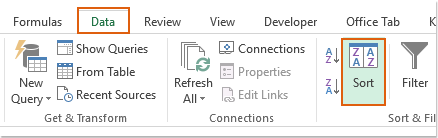
(2.) Sedan i poppade ut Sortera varning dialogrutan, kontrollera Utöka urvalet alternativ.

(3.) Och klicka Svart knappen, i Svart dialogrutan, välj Kolumn C vilken är din nyskapade kolumn från Kolumn rullgardinsmenyn och välj sedan Värden under Sortera på välj äntligen Ordersammanställning du vill sortera. Se skärmdump:

(4.) Klicka sedan på OK för att stänga den här dialogrutan och genomsökningsdata har sorterats längst ner i värdet. Se skärmdump:

Tips: Om du vill sortera genomsnittsdata till toppen av all information väljer du bara Störst till Minst i steg 3.
B: Filtrera posterna efter genomstrykning
(1.) Välj hela dataområdet, här väljer jag intervall A1: C14 och klickar Data > Filter, se skärmdump:

(2.) Klicka sedan på rullgardinsmenyn bredvid cell C1 och kontrollera sedan bara SANN endast alternativ, se skärmdump:

(3.) Klicka sedan på OKoch all genomströmningsdata har filtrerats.

Anmärkningar: När du har avslutat sorteringen och filtret kan du radera värdet i kolumn C.
 Filtrera data genom genomstrykning med Kutools för Excel
Filtrera data genom genomstrykning med Kutools för Excel
Om du har Kutools för Excel, med dess Filtergenomströmning funktionen kan du snabbt filtrera alla celler som är formade som genomsträngning.
Notera:Att tillämpa detta FiltergenomströmningFör det första bör du ladda ner Kutools för Excel, och använd sedan funktionen snabbt och enkelt.
När du har installerat Kutools för Excel, gör så här:
1. Markera den kolumn som du vill filtrera celler med genomstrykning och klicka sedan på Kutools Plus > Specialfilter > Filtergenomströmning, se skärmdump:

2. Och sedan kommer en snabbruta att dyka upp för att påminna dig om hur många celler som matchas med kriterierna, se skärmdump:

3. Klicka sedan OK knappen, alla celler som är formade med genomsträngning filtreras bort, se skärmdump:

Klicka på Ladda ner Kutools för Excel och gratis testversion nu!
Relaterade artiklar:
Hur sorterar jag rader efter udda eller jämna nummer i Excel?
Hur sorterar jag rader för att placera de tomma cellerna ovanpå i Excel?
Hur sorterar jag data efter det vanligaste värdet i Excel?
Hur sorterar jag e-postadresser efter domän i Excel?
Bästa kontorsproduktivitetsverktyg
Uppgradera dina Excel-färdigheter med Kutools för Excel och upplev effektivitet som aldrig förr. Kutools för Excel erbjuder över 300 avancerade funktioner för att öka produktiviteten och spara tid. Klicka här för att få den funktion du behöver mest...

Fliken Office ger ett flikgränssnitt till Office och gör ditt arbete mycket enklare
- Aktivera flikredigering och läsning i Word, Excel, PowerPoint, Publisher, Access, Visio och Project.
- Öppna och skapa flera dokument i nya flikar i samma fönster, snarare än i nya fönster.
- Ökar din produktivitet med 50 % och minskar hundratals musklick för dig varje dag!
